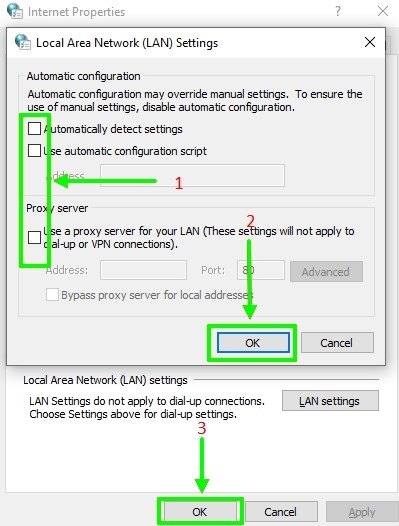Усунення помилки "На проксі-сервері виникла проблема"
Для анонімного доступу в мережу або обходу блокування багато користувачів використовують проксі-сервер - низку налаштувань операційної системи, що дає змогу вийти в мережу через інший комп'ютер, який відповідає низці характеристик. Внесення таких змін у систему в більшості випадків дає бажаний результат, але іноді стає причиною повної відсутності доступу до глобальної мережі.
Є кілька причин, чому те, що має допомогти, навпаки погіршує ситуацію, серед яких:
- Ми часто юзаємо те чи інше програмне забезпечення, яке автоматично підключається до інтернету. Такі програми використовують стандартні порти, що може викликати конфлікт конфігурацій програм і налаштувань проксі.
- Несумісні додатки, розширення браузерів, оновлення, зроблене в автоматичному режимі, легко може стати причиною збоїв.
- Запущений VPN-сервер.
- Ураження вірусами, атака яких впливає на налаштування мережі, змінюючи їх.
- Занадто активний захист операційної системи брандмауерами й антивірусним ПЗ.
- Проксі-сервери низької якості. Особливо це стосується безкоштовних пропозицій, робота таких адрес не стабільна.
Незважаючи на те, що більшість розробників сучасних браузерів використовують загальну платформу, помилка найчастіше в кожному застосунку має різний вигляд. Ось кілька варіантів, якого вигляду вона може набувати.
"На проксі-сервері виникла проблема" - у Chrome
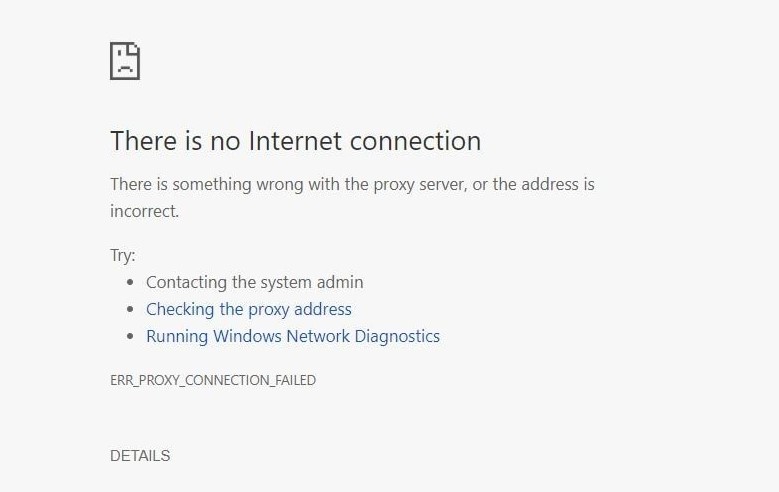
"На проксі-сервері виникла проблема" - в Opera
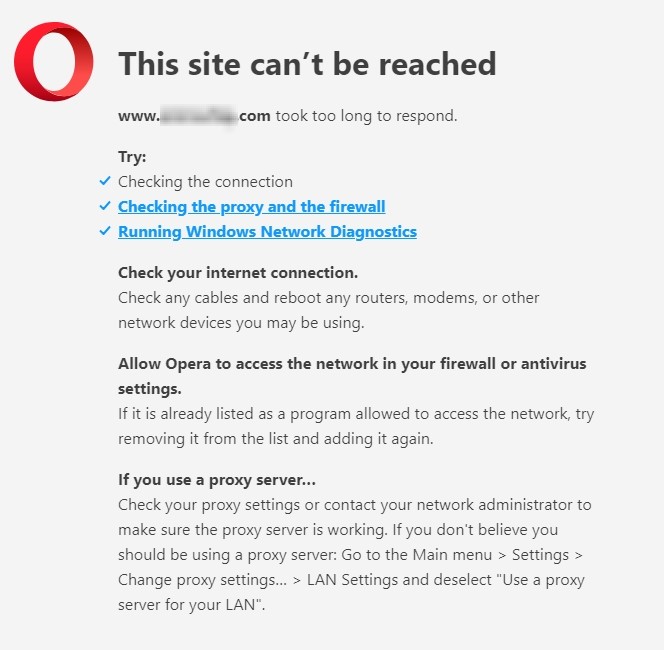
"На проксі-сервері виникла проблема" - у Firefox
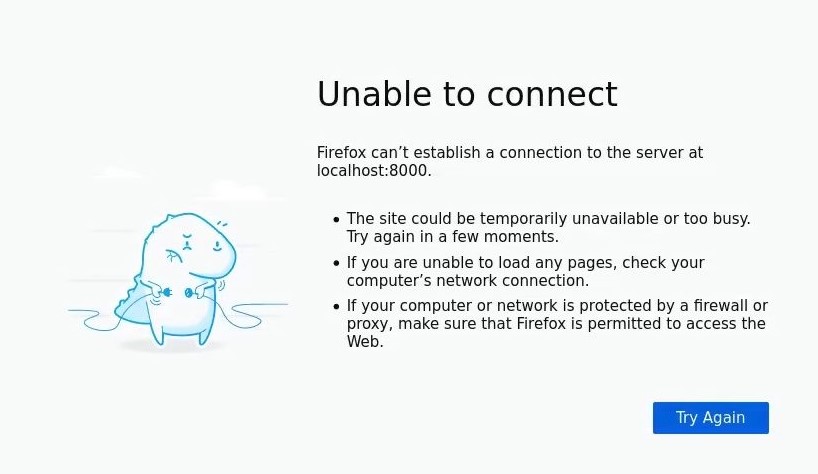
Усунення помилки "На проксі-сервері виникла проблема"
У переважній більшості випадків достатньо зробити скидання властивостей проксі-сервера. Процедура проста, не займає багато часу і доступна будь-кому, хто має бажання вирішити проблему. Звісно, якщо ви працюєте у величезній корпоративній мережі, де налаштовано розмежування за рівнями доступу, то надати розв'язання питання варто системному адміністраторові від гріха подалі.
Пропонуємо вашій увазі варіанти рішення під різні операційні системи сімейства Microsoft Windows.
У Windows 10
Розробники десятої версії Windows подбали про простоту процедури.
- Відкриваємо параметри налаштувань операційної системи через меню "Пуск".
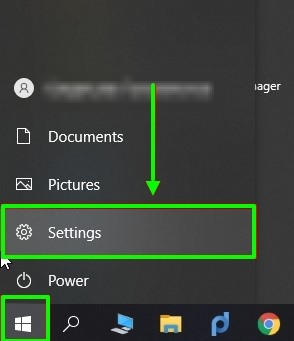
- У розділі "Network & Internet" шукаємо підрозділ "Proxy", де деактивуємо всі налаштування, перевівши перемикач у неактивне положення.
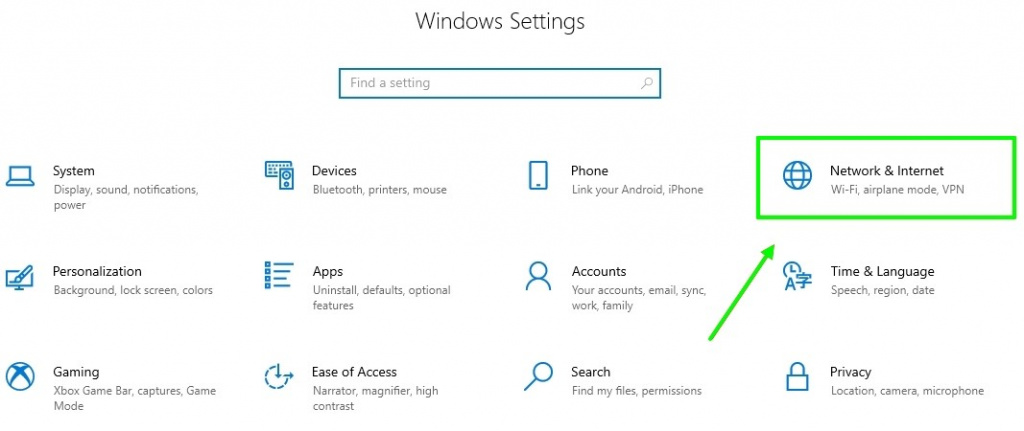
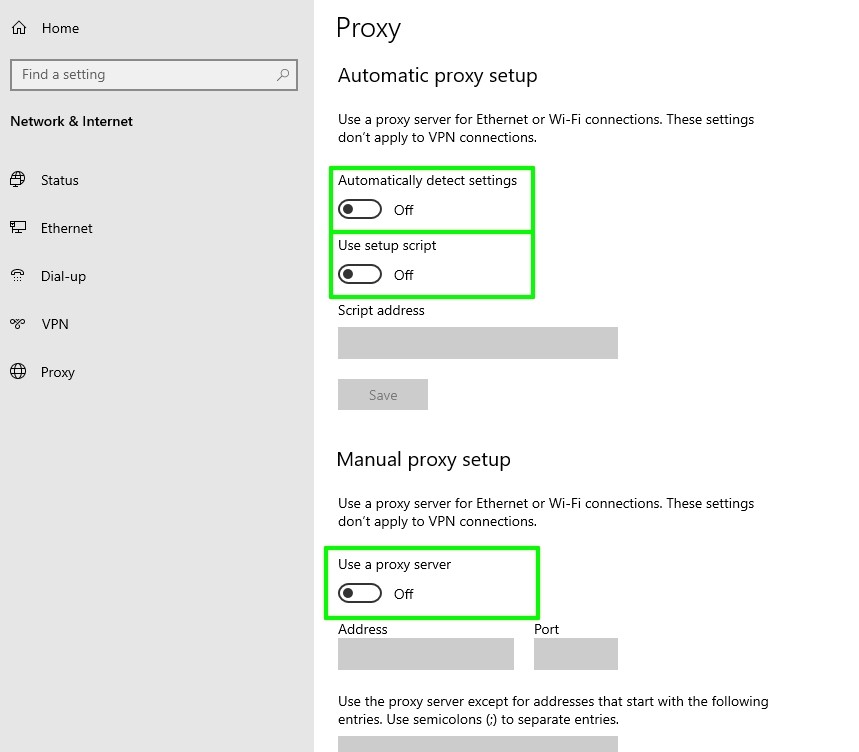
- Виходимо з налаштувань і робимо перезавантаження веб-додатка для перевірки результатів.
У Windows 7
У більш ранніх версіях Windows, до яких належить сімка, процедура трохи відрізняється через візуальний інтерфейс налаштувань.
- Скористаємося рядком пошуку, в який прописуємо пошуковий запит властивості оглядача. У вікні результатів запускаємо однойменний додаток, який відкриє вікно "Internet Options".
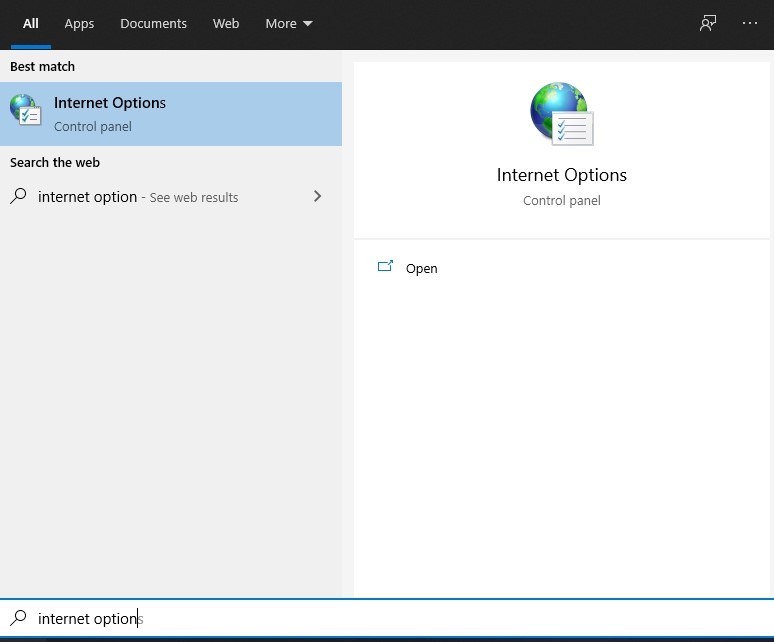
- Нам доступно сім вкладок, серед яких потрібно вибрати вкладку "Connections". У вікні вкладки тиснемо на кнопку "LAN settings", розташована вона в нижній частині.
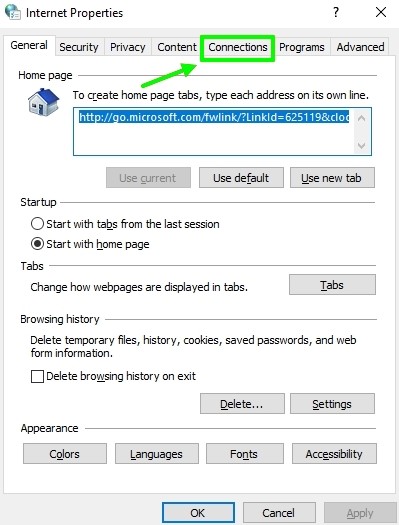
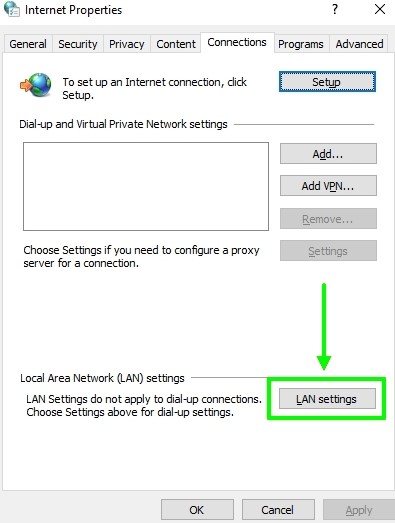
- Для вирішення проблеми нам потрібно прибрати всі галочки, пов'язані з автоматичним налаштуванням, а також ті, що вмикають проксі-сервер. Зберігаємо налаштування кнопками "Ок" і перевіряємо результат внесених змін.